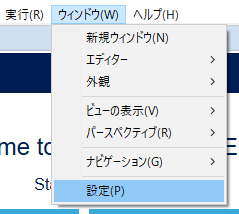はじめに
STM32CubeIDEはSTMicroelectronicsより無償で提供されている STM32統合開発環境ですが、日本語化されておらずそのまま日本語を入力すると文字化けが発生してしまいます。
本記事では、アプリUIの日本語化とソースコードの日本語が化けないようにする対策について記載します。
使用環境
OS:Windows 10 Pro 1903
ツール本体:STM32CubeIDE Version 1.1.0
追加プラグイン:Pleiades 日本語化プラグイン Ver.2019.11.29
手順
STM32CubeIDEをインストール
上記リンクからツール本体をインストールします。
Pleiades日本語化プラグインをインストール
STM32CubeIDEはeclipseベースなので、その日本語化プラグインが適用可能です。
上記リンクの「Pleiadesプラグイン・ダウンロード」をインストールします。
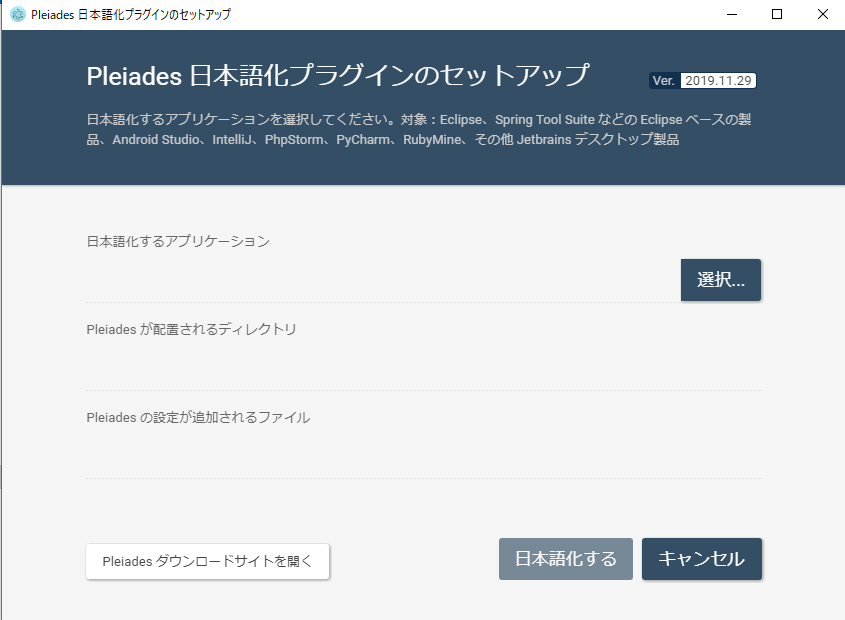
STM32CubeIDEをデフォルトパスに入れた場合、「日本語化するアプリケーション」に「C:\ST\STM32CubeIDE_1.1.0\STM32CubeIDE\stm32cubeide.exe」を指定します。
文字コードをUTF-8にする
最新のSTM32CubeIDEでは既にUTF-8になっていますが、一応。
2.[一般]-[ワークスペース]の[テキスト・ファイル・エンコード]がUTF-8であることを確認
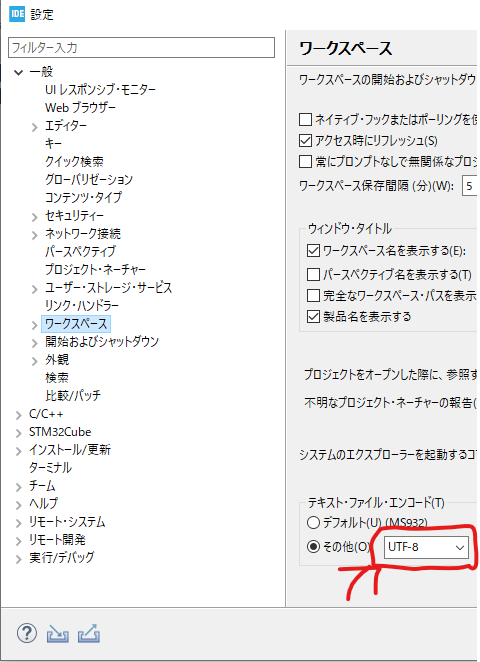
文字フォントを日本語対応にする
設定の[一般]-[外観]-[色とフォント]にて、テキストフォントを日本語対応版に変更します。
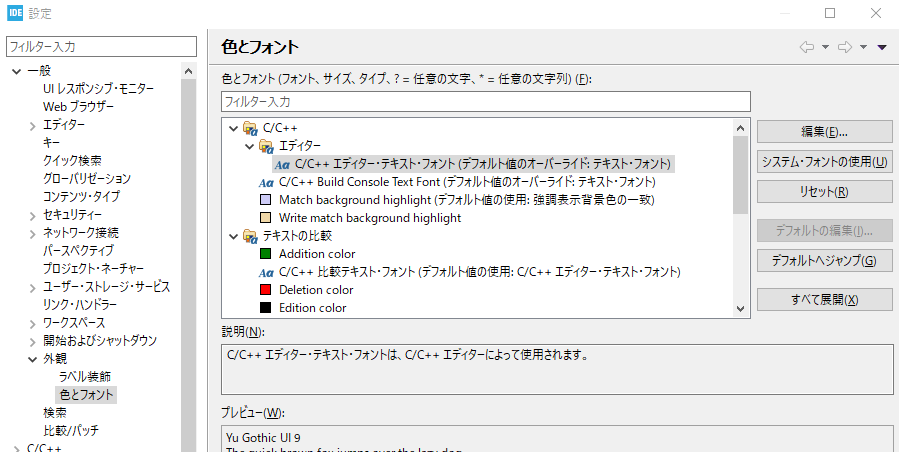
「システム・フォントの使用」ボタンでの自動設定かMSゴシックなどの日本語対応フォントを設定すると良いでしょう。
自動生成ソースコードの文字コードをUTF-8にする
拡張子がiocのファイルから各種ペリフェラルの初期化コードを自動(再)生成することが出来ますが、その際に既に入力していた日本語が文字化けすることへの対策です。
(コメ欄でのご指摘を頂いた内容を反映しました)
以下ファイルに項目を追記します。
C:\ST\STM32CubeIDE_1.3.0\STM32CubeIDE\stm32cubeide.ini
追記:
-Dfile.encoding=UTF-8
既存のソースファイルをインポートする
インポート前、もしくはインポート直後に、Shift-JISなどのソースはUTF-8に変換しておきます。(BOM無しでOK)